如何在Excel中添加或删除超链接
超链接也被称为网页链接。它是一段蓝色或紫色的文本或图片。当我们点击这个文本或图片时,它可以访问当前文档的特定部分或包含更多详细信息的新文档。
添加超链接
微软Excel会自动插入一个超链接。当我们在单元格中输入网站或电子邮件地址,然后按下回车键时,也可以使用其他一些方法添加超链接。下面讨论一些最简单和最简单的添加超链接的方法:
方法1:使用插入超链接对话框
使用插入超链接对话框添加超链接的步骤如下:
步骤1: 单击要添加超链接的单元格。
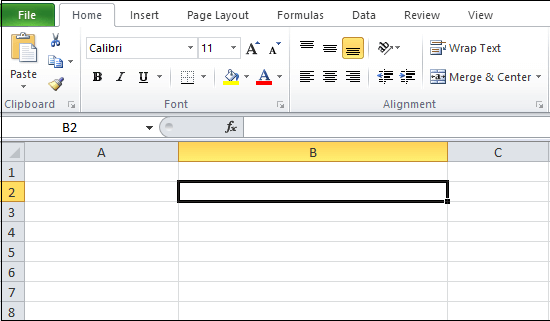
注意:在我们的案例中,我们使用单元格B2。
步骤2: 转到Excel文档顶部的 插入 选项卡,并点击 链接 部分下的 超链接 按钮。

步骤3: 屏幕上出现一个 插入超链接对话框 ,请按照以下步骤进行操作 –
- 在 链接到: 下选择 现有文件或网页 选项。
- 选择当前Excel表格的名称。
- 在 要显示的文本 文本框中输入链接的名称。
- 点击 插入超链接对话框 底部的 确定 按钮,如下图所示。
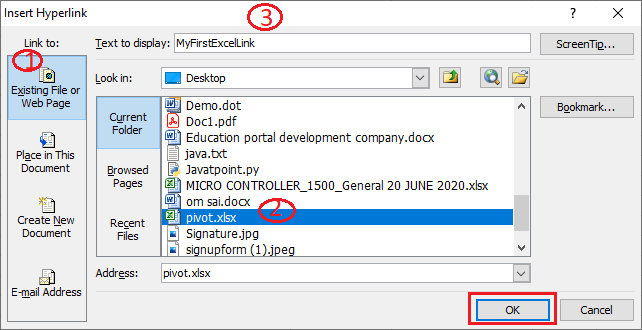
现在,将一个超链接添加到您想要的单元格中。请参考下方提供的屏幕截图 –
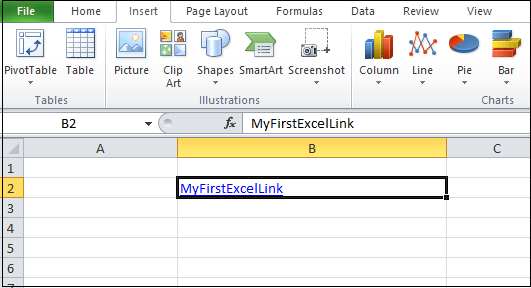
方法2:使用拖放创建超链接
按照以下步骤创建一个使用拖放创建超链接 –
步骤1: 打开一个新的或现有的Microsoft Excel文档,并将其保存在所需的位置。
步骤2: 单击要链接到的单元格。
步骤3: 将光标置于单元格边框并按右键拖动单元格到另一个工作表。按住Alt键并拖动单元格。
步骤4: 一旦单元格激活,松开Alt键,并将其拖动到所需的超链接单元格。
步骤5: 释放右键,将出现一个弹出菜单,在菜单中点击“在此处创建超链接”选项。
现在您可以看到所需单元格中出现了一个超链接。
删除超链接
Microsoft Excel允许我们快速从文档中删除超链接。
方法1:使用删除超链接选项
在Microsoft Excel中,删除超链接选项用于删除同一Excel文档中存在的多个(全部)超链接。
按照以下步骤删除超链接 –
步骤1: 选择包含超链接的Excel单元格。
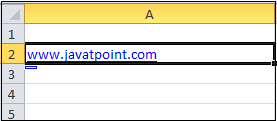
注意:在我们的情况下,我们想删除单元格A2中的超链接。
步骤2: 按下键盘上的Ctrl+C键以复制超链接。
步骤3: 右键单击所选单元格,将弹出一个菜单,在其中点击“删除超链接”。
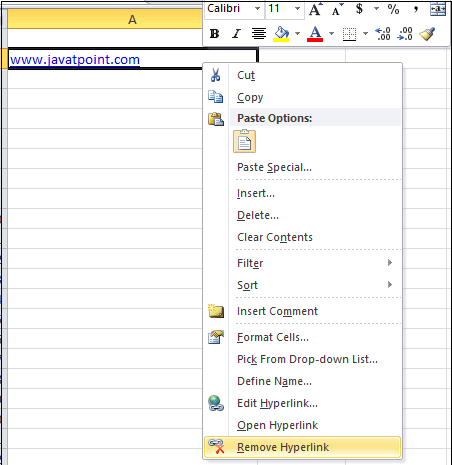
现在,可以看到超链接已从选定单元格中删除。
方法2:使用清除按钮删除所有超链接
以下是使用清除按钮删除所有超链接的步骤 –
注意:以下步骤适用于删除Microsoft Excel 2010、Excel 2013、Excel 2016和Excel 2019中的所有超链接。
步骤1: 选择包含超链接的单元格(如单元格范围、列、行或整个Excel文档)。
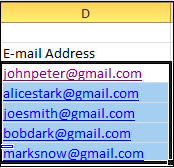
步骤2: 在Ribbon上切换到 主页 选项卡。点击 清除 下拉图标,在 编辑 部分下方。在屏幕上会出现一列清除选项,点击 删除超链接 选项,如下截图所示。
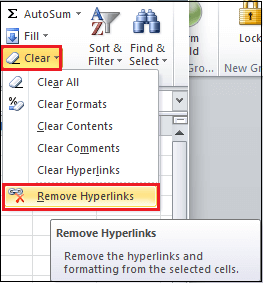
注意:您还可以右击选择的单元格,会出现一个选项列表。点击“删除超链接”选项。
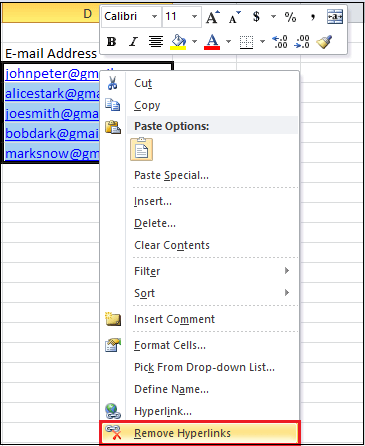
现在,如下所示,所有超链接都被从Microsoft Excel文档中移除。
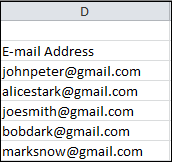
防止Excel自动创建超链接
正如我们已经讨论过的那样,当我们输入电子邮件地址并按Enter键时,Microsoft Excel会自动在文档中创建超链接。您也可以按照以下步骤关闭它们 –
步骤1: 打开Microsoft Excel文档。
步骤2: 转到文件选项卡,位于文档左上角。屏幕上会显示一系列文件选项,在其中点击 选项 选项卡。
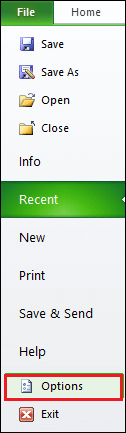
第三步: 点击左侧窗格中的 校对 ,然后点击 自动更正选项… 。
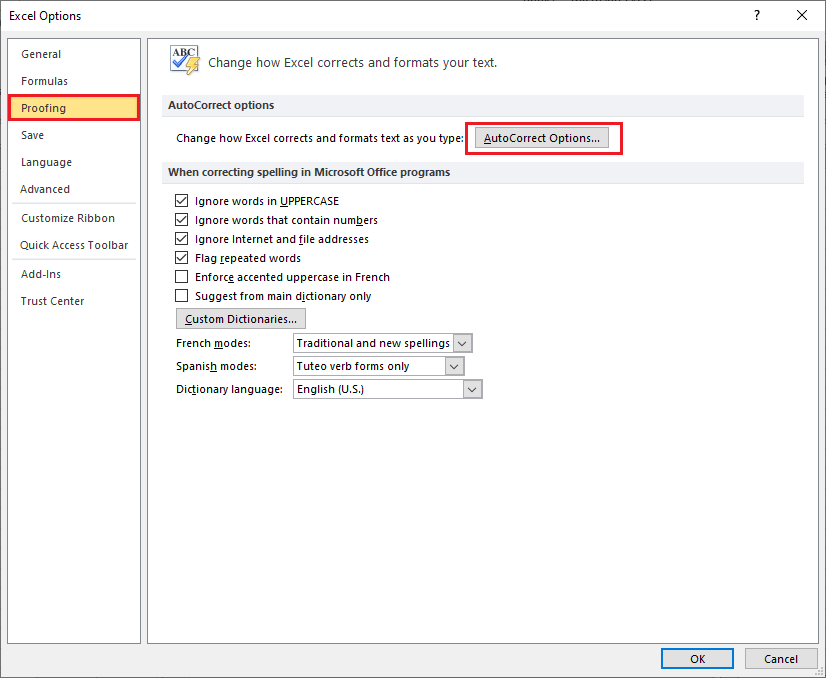
步骤4: 屏幕上会出现一个 自动更正对话框 。点击 即时更正选项卡 ,在“键入时替换”部分取消选中“将互联网和网络路径替换为超链接”选项。点击 确定 按钮(如下所示)即可。
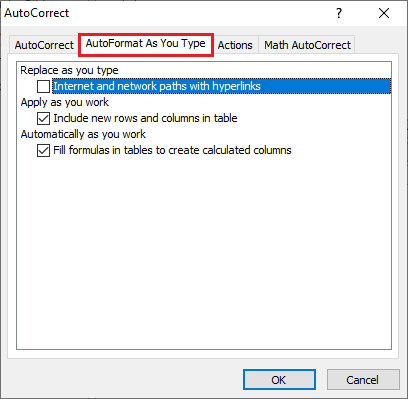
 极客笔记
极客笔记